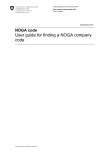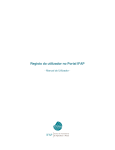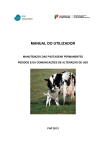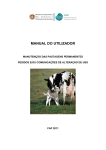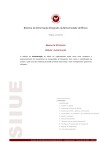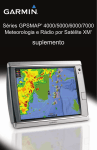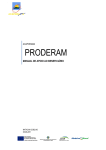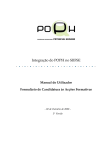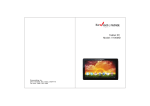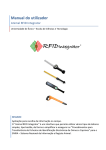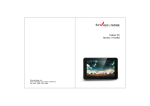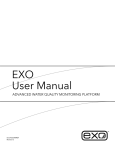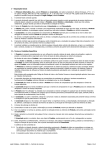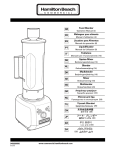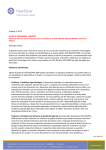Download Registo no Portal IFAP - Ader-al
Transcript
Registo do utilizador no Portal IFAP - Manual do Utilizador - Registo do beneficiário no Portal IFAP – Manual do Utilizador Registo do beneficiário no Portal IFAP – Manual do Utilizador 1. Introdução.................................................................................................. 2 2. Pressupostos ............................................................................................. 2 3. Informação necessária para o registo de utilizador no Portal ..................... 2 4. Registo de novos utilizadores no Portal IFAP ............................................ 3 5. Alteração do registo de utilizadores / recuperação da senha de acesso à Área Reservada ........................................................................................................... 8 6. 1º Acesso à Área Reservada do Portal IFAP ............................................. 8 7. ANEXO I .................................................................................................. 11 8. ANEXO II ................................................................................................. 12 DAG/UIDB 1 de 14 Registo do beneficiário no Portal IFAP – Manual do Utilizador 1. Introdução No âmbito do projecto iDIGITAL foram desenvolvidos vários serviços on-line, que visam simplificar a relação entre os cidadãos e o IFAP. Para a disponibilização destes serviços foi criada uma “Área Reservada” no Portal IFAP a que todos os beneficiários terão acesso após realizarem o Registo no Portal. O presente documento visa descrever todo o processo de registo de utilizador no Portal IFAP, bem como a realização do 1º acesso à Área Reservada. O processo de registo visa a atribuição de um nome de Utilizador e de uma Palavrachave, necessários para a autenticação dos Beneficiários no Portal IFAP. 2. Pressupostos • O processo de registo dos utilizadores descrito neste documento só se aplica aos beneficiários do IFAP, isto é, um utilizador só pode registar-se no Portal IFAP após apresentação do formulário iB (Identificação de Beneficiário). • No registo do utilizador terá de ser fornecido um endereço de email, caso o mesmo não tenha sido inscrito no formulário IB. • As pessoas colectivas possuem um registo único e o acesso à área reservada do Portal faz-se com os dados de registo da pessoa colectiva. • Os representantes legais acedem à área reservada do Portal com os dados de registo cedidos pelos beneficiários. 3. Informação necessária para o registo de utilizador no Portal No momento do registo o utilizador deverá ser portador da seguinte informação: • Número de beneficiário (NIFAP) • Número de Identificação Fiscal (NIF) • Endereço de Email, caso este não esteja inscrito no seu formulário IB. DAG/UIDB 2 de 14 Registo do beneficiário no Portal IFAP – Manual do Utilizador 4. Registo de novos utilizadores no Portal IFAP Para poderem utilizar os serviços on-line os beneficiários terão que se registar previamente como utilizadores do Portal IFAP. Este registo deverá ser realizado do seguinte modo: i. Aceder ao sítio do portal IFAP através do endereço www.ifap.pt ii. Seleccionar a opção “Registo no Portal” (Figura 1). Figura 1. Opção “Registo no Portal”. iii. Introduzir o NIF e o NIFAP – após a selecção da opção “Registo no Portal” o beneficiário é encaminhado para a página de “Criação do Registo do Utilizador”, onde deverá introduzir o seu NIF e NIFAP (Figura 2) Nota: Para obter o NIFAP deverá ter preenchido o formulário de identificação do beneficiário (iB). DAG/UIDB 3 de 14 Registo do beneficiário no Portal IFAP – Manual do Utilizador Figura 2. Página para introdução do NIF e NIFAP. Depois de confirmados os NIF e NIFAP o sistema carrega a informação existente relativa ao beneficiário, nomeadamente: • Se o Formulário IB tem Email: Nome, NIF, email, morada de correspondência, telefone de contacto e fax. • Se o Formulário IB não tem Email: Nome, NIF, morada de correspondência, telefone de contacto e fax. iv. Se o Formulário IB tem Email - Confirmar o email – caso o utilizador confirme que o email apresentado está correcto e actualizado deverá seleccionar a caixa de confirmação DAG/UIDB (Figura 3). 4 de 14 Registo do beneficiário no Portal IFAP – Manual do Utilizador Figura 3. Confirmação do endereço de Email Nota: Caso o email não esteja correcto, o utilizador deverá cancelar o processo de registo e actualizar o formulário de identificação do beneficiário (iB). v. Se o Formulário IB não tem Email - Introduzir o endereço de email – nesta caso o utilizador deverá indicar um endereço de email (Figura 4). Figura 4. Introdução do endereço de email. DAG/UIDB 5 de 14 Registo do beneficiário no Portal IFAP – Manual do Utilizador vi. Confirmar os dados do utilizador – caso o utilizador confirme que os dados apresentados estejam correctos e actualizados deverá seleccionar a caixa de confirmação (Figura 5). Figura 5. Confirmação dos dados do utilizador. Nota: Caso algum dos dados não esteja correcta, o utilizador deverá cancelar o processo de registo e actualizar o formulário de identificação do beneficiário (iB). vii. Aceitar os termos e condições de adesão ao Portal IFAP – para a criação do registo é necessário que o utilizador tome conhecimento dos Termos e Condições de Adesão ao Portal IFAP disponíveis na opção Termos de Aceitação (Figura 6). Após ter tomado conhecimento dos termos de adesão o utilizador deverá seleccionar a caixa de confirmação . Figura 6. Termos e condições de adesão ao Portal IFAP. DAG/UIDB 6 de 14 Registo do beneficiário no Portal IFAP – Manual do Utilizador viii. Submeter o pedido de registo – para concluir o registo de utilizador deve ser seleccionada a opção Submeter (Figura 7). Figura 7. Envio do pedido de registo. Após o pedido de registo ter sido submetido com sucesso é apresentada uma mensagem de aviso com o seguinte conteúdo: No Anexo I é apresentado um exemplo do email que o beneficiário deverá receber após ter concluído o seu registo no Portal IFAP. O email/carta tipo que será enviado ao beneficiário registado, com informação da palavra-chave de acesso à Área Reservada do Portal, é apresentado no Anexo II. DAG/UIDB 7 de 14 Registo do beneficiário no Portal IFAP – Manual do Utilizador 5. Alteração do registo de utilizadores / recuperação da senha de acesso à Área Reservada Sempre que o beneficiário pretender alterar o endereço de correio electrónico deverá fazê-lo via formulário IB. Se esquecer do nome de utilizador e/ou senha de acesso deverá proceder como indicado no ponto 4, i.e., como se de um novo utilizador se tratasse. 6. 1º Acesso à Área Reservada do Portal IFAP Após ter conhecimento do nome de utilizador e da palavra-chave, o beneficiário deverá aceder, logo que possível, à Área Reservada e proceder à alteração obrigatória da senha de acesso. Esta alteração deverá ser efectuada do seguinte modo: i. Aceder ao sítio do portal IFAP através do endereço www.ifap.pt ii. Seleccionar a opção “Área Reservada” (Figura 8) Figura 8. Acesso à Área Reservada do Portal. DAG/UIDB 8 de 14 Registo do beneficiário no Portal IFAP – Manual do Utilizador iii. Introduzir o nome de utilizador e palavra-chave – depois de seleccionar a opção Área Reservada o utilizador é encaminhado para uma nova janela (Figura 9) onde deve introduzir o Utilizador e a Palavra-chave (enviados por email/carta). Uma vez preenchidos os campos, o utilizador deverá seleccionar a opção “Entrar em sessão”. Figura 9. Janela para introdução do utilizador e da palavra-chave. iv. Actualização da palavra-chave – Caso o utilizador pretenda alterar a palavra-passe deverá aceder a “Alterar Chave de Acesso”, como se pode visualizar na figura 10. Figura 10. Acesso para alteração da palavra-chave. DAG/UIDB 9 de 14 Registo do beneficiário no Portal IFAP – Manual do Utilizador Depois deverá proceder da seguinte maneira (figura 11): a. Introduzir a senha antiga (enviada por email/carta). b. Introduzir a nova senha. c. Confirmar a nova senha introduzida. Figura 11. Página para alteração da palavra-chave. Depois de preenchidos todos os campos, o utilizador deverá clicar em “OK”. Caso a nova senha tenha sido confirmada com sucesso o utilizador será encaminhado para a área pública do Portal IFAP. Para entrar novamente na Área Reservada deverá introduzir o Utilizador e a nova Palavra-chave. DAG/UIDB 10 de 14 Registo do beneficiário no Portal IFAP – Manual do Utilizador 7. ANEXO I Bem-Vindo ao Portal IFAP! Caro(a) beneficiário(a), Obrigado por se registar no portal do IFAP. Com este registo poderá aceder à sua área reservada onde terá acesso a informação relacionada com os seus processos, bem como a possibilidade de apresentar formulários electrónicos os quais, desde que assinados através do cartão de cidadão, terão valor legal. A sua informação da conta é: Nome: XXXXXXXXXX Utilizador: v7777777 Email: [email protected] A chave de acesso (password) ser-lhe-á enviada em 48 horas para o seu e-mail, no caso do ter registado no formulário IB, caso contrário, será enviada por carta até 7 dias após este registo. Assim que receber a sua chave de acesso (password) deve entrar no portal do IFAP http://www.ifap.pt e proceder à sua alteração no prazo máximo de 15 dias, contados após a recepção da referida chave. Para segurança da informação que lhe diz respeito, relembramos que os dados relacionados com o seu registo no portal do IFAP são pessoais e intransmissíveis. Com os melhores cumprimentos. DAG/UIDB 11 de 14 Registo do beneficiário no Portal IFAP – Manual do Utilizador 8. ANEXO II 1. Mail Exmo.(a) Senhor(a) XXXXXXXXXXXXXXXXXXXXXXXXX O portal do IFAP tem por objecto disponibilizar um conjunto de serviços próprios, utilizando a internet como canal privilegiado de comunicação, procurando incrementar o grau de satisfação dos serviços prestados ligados à atribuição de ajudas e incentivos à agricultura, desenvolvimento rural, pescas e sectores conexos. Como beneficiário(a) deste Instituto, é com satisfação que lhe comunicamos a «Chave de Acesso» para que possa aderir e consequentemente aceder ao nosso portal. Para o efeito, após aceitação, «on-line», dos termos e condições de adesão ao portal IFAP, deverá proceder à activação do seu registo, mediante a introdução da «Chave de Acesso» que agora lhe é comunicada. Para sua segurança, aconselhamos a substituição da «Chave de Acesso». Em caso de dúvida, o nosso Help Desk, através do número 217 518 512 ou [email protected], estará disponível para o(a) auxiliar, todos os dias úteis, das 08:30 às 18:30. http://www.ifap.pt Chave de Acesso: XXXXXXXXXXXX DAG/UIDB 12 de 14 Registo do beneficiário no Portal IFAP – Manual do Utilizador 2. Carta DAG/UIDB 13 de 14